この記事には広告を含む場合があります。
記事内で紹介する商品を購入することで、当サイトに売り上げの一部が還元されることがあります。
AirPodsやAirPods Proは発売されてからも機能が追加されています。
最近だとiPhoneやiPadなどのデバイス間で自動で接続を切り替えてくれるようになった他、AirPods Proでは空間オーディオ再生に対応しました。
しかし、AirPodsのアップデート方法はあまり知られていません。
この記事ではAirPodsをアップデートする方法とバージョンを確認する方法を紹介します!
ぜひ参考にしてください!
AirPodsのバージョンを確認する方法

まずはバージョンを確認する方法を紹介します。
バージョンを確認する方法は2種類ありますが、どちらの方法も同じですがBluetoothから確認するのが簡単なのでおすすめです。
Bluetoothからバージョンを確認する
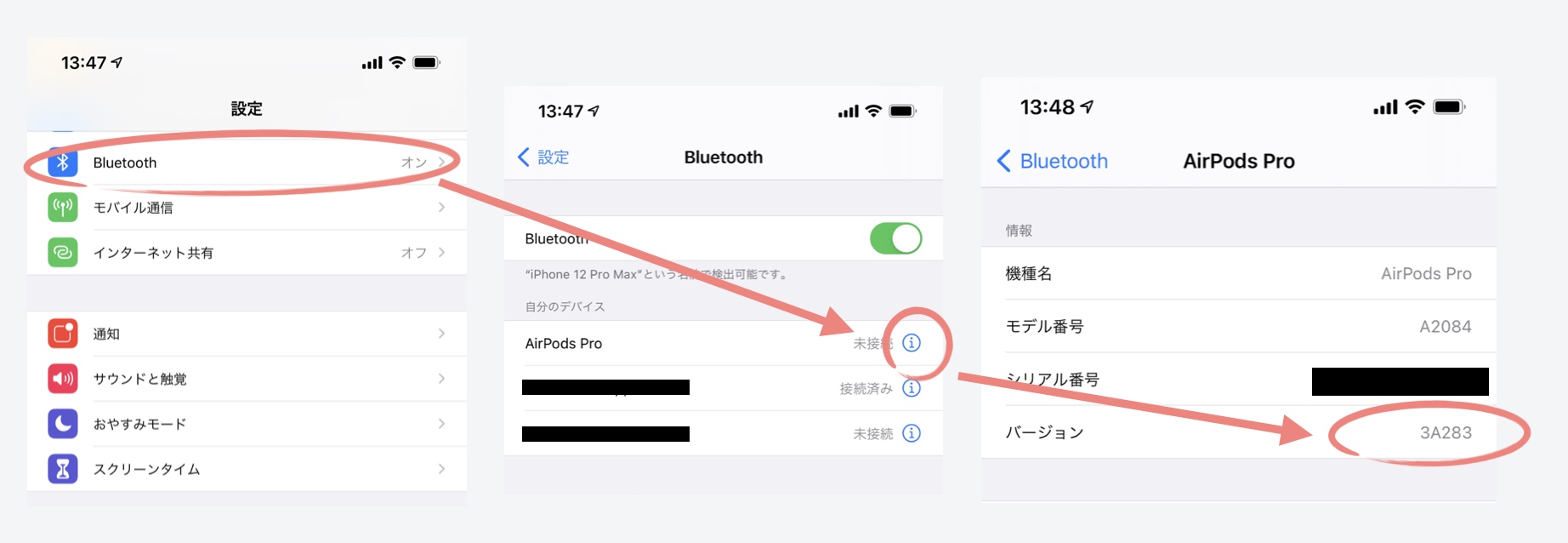
- 設定アプリを開く
- Bluetoothをタップ
- AirPodsの横の「iマーク」をタップ
- バージョンを確認する
現在だと「3A283」になっていれば最新のバージョンです。
設定の情報から確認する
続いてもう一つの確認方法を紹介します。
こちらの方法はAirPodsを接続した状態でしか確認することができません。
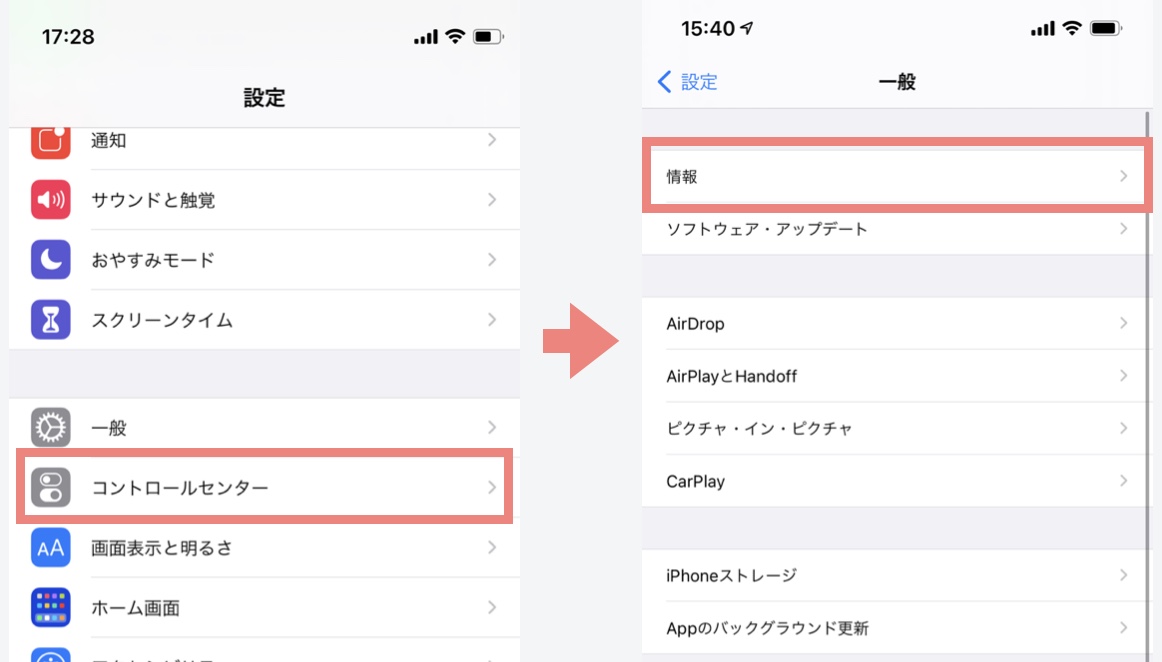
- 設定アプリを開く
- 一般をタップ
- 情報をタップ
- スクロールしてAirPodsをタップ
- 情報を確認する
少しわかりにくいので最初に紹介したBluetoothの設定から確認するのが良いと思います。
AirPodsをアップデートする方法

AirPodsとAirPods Proのバージョンをアップデートする方法は同じです。
特に操作は必要なく条件が揃えば自動的にアップデートされます。
- iPhoneがインターネットに接続されている
- AirPodsがiPhoneの近くにある
- イヤホンがケース内に収納されている
- AirPodsが電源に接続された状態である
以上の条件が全て揃えば自動で勝手にアップデートを実施してくれます。
アップデート時のポイント
- iPhoneは充電中でなくてもOK
- AirPodsは蓋を開けた状態にする必要なし
- ワイヤレス充電中でも可能
AirPodsのアップデートは条件だけ満たしていれば本当に何もする必要がないので楽です。
アップデートすることで音質が良くなったり、新機能を使うことができるのでぜひ参考にしてください。
まとめ

この記事ではAirPodsのアップデート方法とバージョンを確認する方法を紹介しました。
現在の最新バージョンは以下の通りです。
| 機種 | バージョン |
| AirPods(第1世代) | 6.8.8 |
| AirPods(第2世代) | 3A283 |
| AirPods Pro | 3A283 |
以上。「意外と知らないAirPodsとAirPods Proをアップデートする方法を解説」でした。
 どっちが良い?AirPodsとAirPods Proを5ヶ月使った感想と違いを比較【レビュー】
どっちが良い?AirPodsとAirPods Proを5ヶ月使った感想と違いを比較【レビュー】
 AirPods Proが片方だけ繋がらない!AirPodsの電源が起動しない時の対処法紹介
AirPods Proが片方だけ繋がらない!AirPodsの電源が起動しない時の対処法紹介
 AirPods Proレビュー!Proの名にふさわしい最強完全ワイヤレスイヤホン。AirPodsとの比較あり
AirPods Proレビュー!Proの名にふさわしい最強完全ワイヤレスイヤホン。AirPodsとの比較あり
 【レビュー】AirPodsは超便利!使ってわかったポイントまとめて紹介
【レビュー】AirPodsは超便利!使ってわかったポイントまとめて紹介
 AirPods Proが片方聞こえない!アップルストアで修理した体験談を紹介
AirPods Proが片方聞こえない!アップルストアで修理した体験談を紹介

